Excel中的批注功能该如何使用呢?下面是由学习啦小编分享的excel表格的批注功能使用方法,以供大家阅读和学习。
excel表格的批注功能使用方法:
添加批注步骤1:选择需要添加批注的单元格。

添加批注步骤2:点击“审阅”菜单下的“新建批注”按钮。也可以按快捷键Shift+F2。
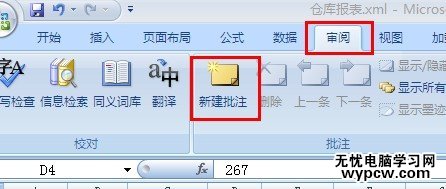
添加批注步骤3:输入需要批注的文字。
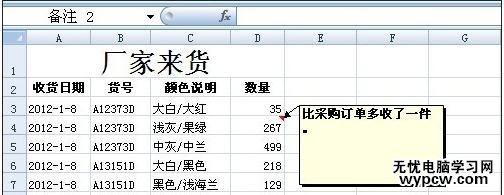
添加批注步骤4:确认后单元格右上角会多出一个红色标志,鼠标悬停在上面才会显示该批注。

1.利用EXCEL2013找出表格内的所有批注
2.excel2013如何添加批注功能
3.excel2013如何编辑批注
4.Excel表格教程
5.Excel表格怎么新建批注
6.Excel怎样打印所有批注
7.excel2013如何显示和隐藏批注功能
新闻热点
疑难解答